category
我相信你在微软的世界里听过很多“副驾驶”这个词。了解可用的不同类型的副驾驶可能会让人不知所措。Dynamics 365客户服务有一个Copilot,它通过搜索SharePoint网站、内部网站和知识库等知识源来帮助客户服务代理解决客户问题。另一方面,Dynamics 365 Sales中存在销售副驾驶。它用于协助卖家进行各种与销售相关的活动,如创建提案、回复电子邮件和询问销售数据。(如果你有兴趣了解更多关于Copilot for Sales在2024年第1版中推出的新功能的信息,请查看这篇文章。)然后是用于Power Automation的Copilot、PowerApps中的Copilod、Powerbi中的Copiot,等等。在这篇文章中,我想谈谈Microsoft 365中的Copelot,这是Microsoft版本的数字助理。这是什么意思?Microsoft Copilot是一个聊天机器人,它将您的工作内容和上下文集成到其聊天功能中。用户可以用自然语言向Copilot询问与工作相关的问题,例如聊天、电子邮件或文件的摘要,或寻求撰写提案或电子邮件的帮助,甚至获得生成想法的帮助。我想在本文中讨论的是,利用其他应用程序的数据增强Copilot Microsoft 365的能力,这样用户就可以询问有关其他事情的问题,而不仅仅是Microsoft 365中的数据。如何让人们访问Dynamics 365 CX?这对想要了解潜在客户和机会的销售人员来说非常有益,!想想现场服务一线工作人员,他们可能想向Copilot询问有关工作订单和预订的问题!我们可以通过创建插件将这些数据源添加到Microsoft 365的Copilot中,最棒的是,我上面提到的场景已经配置好了!一旦您为Microsoft 365启用了Copilot插件,这些用于Dynamics 365销售和Dynamics 365现场服务的现成插件就会显示出来,随时可以使用!
选择Microsoft 365的Copilot插件并部署应用程序
由于此功能今天已公开预览,首先我必须在Microsoft 365管理中心提交工单,才能选择使用此功能。我花了几天时间才收到一条消息,称“您的环境中已启用Microsoft 365的Copilot插件”下一步是在您的环境中部署Dynamics 365和Copilot Studio应用程序,如本文所述。当我尝试这样做时,出现了一个小问题,因为我在搜索应用程序时找不到它。不幸的是,这意味着我必须记录另一张票。支持团队花了几天时间才解决这个问题,但在他们解决之后,我能够非常轻松地部署应用程序。您可以通过导航到Microsoft 365管理中心,并展开站点地图上的设置来完成此操作。在设置区域下方,您将看到“集成应用程序”,单击它以加载页面,然后单击“可用应用程序”并搜索Dynamics 365和Copilot Studio应用程序。
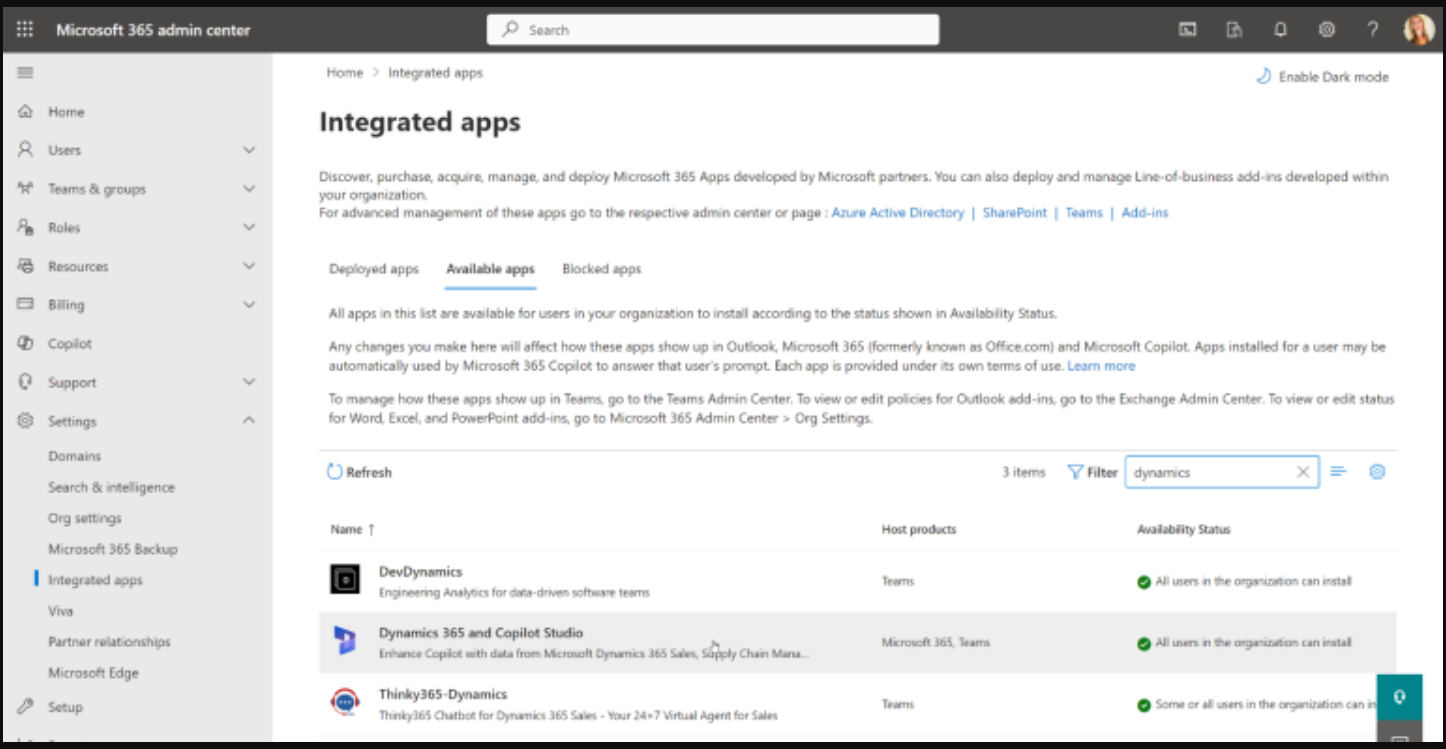
部署应用程序非常简单易行。单击Dynamics 365和Copilot Studio应用程序。这将打开屏幕右侧的侧窗格。打开的屏幕上有一些关于应用程序的信息,但您只需在此处单击“部署”应用程序,即可开始部署。加载的下一个屏幕显示了有关应用程序的一些信息,但您不必在这里做任何事情,只需单击底部的“下一步”按钮即可。加载的下一个屏幕允许您选择应该为哪些用户部署应用程序,您可以从“只有我”、“整个组织”或“特定用户/组”中进行选择。因为我希望每个人都能玩这个,所以我选择了“整个组织”。此页面还允许您将其作为测试部署,这是我部署应用程序时没有做的。选择用户并再次单击“下一步”后,您将进入权限页面。同样,除了点击屏幕底部的“下一步”按钮外,您不需要在这里做任何事情。最后一页有“完成部署”按钮,单击该按钮后,将启动部署过程。部署只花了大约4秒就完成了!现在,您将在已部署的应用程序列表中看到该应用程序。
在Teams中访问Microsoft 365应用程序的副本
部署应用程序后,您现在可以在Microsoft Teams中访问它。根据这里的文档,用户需要先在Teams中的Copilot应用程序中启用连接。(这是一次性的。)他们可以通过打开Teams并单击站点地图上的三个点,然后搜索Copilot应用程序来实现这一点。点击Copilot应用程序将在Teams中打开它,用户可以开始与之交互。用户需要转到Power Platform Copilot插件配置门户,在那里可以启用他们想要的插件。您可以通过询问Copilot“我如何使用插件?”来实现这一点之后,Copilot将回答并向用户提供Power Platform Copilot插件配置门户的链接。我所做的就是点击链接,然后关闭配置门户,所以我不确定我在那里还能做什么。
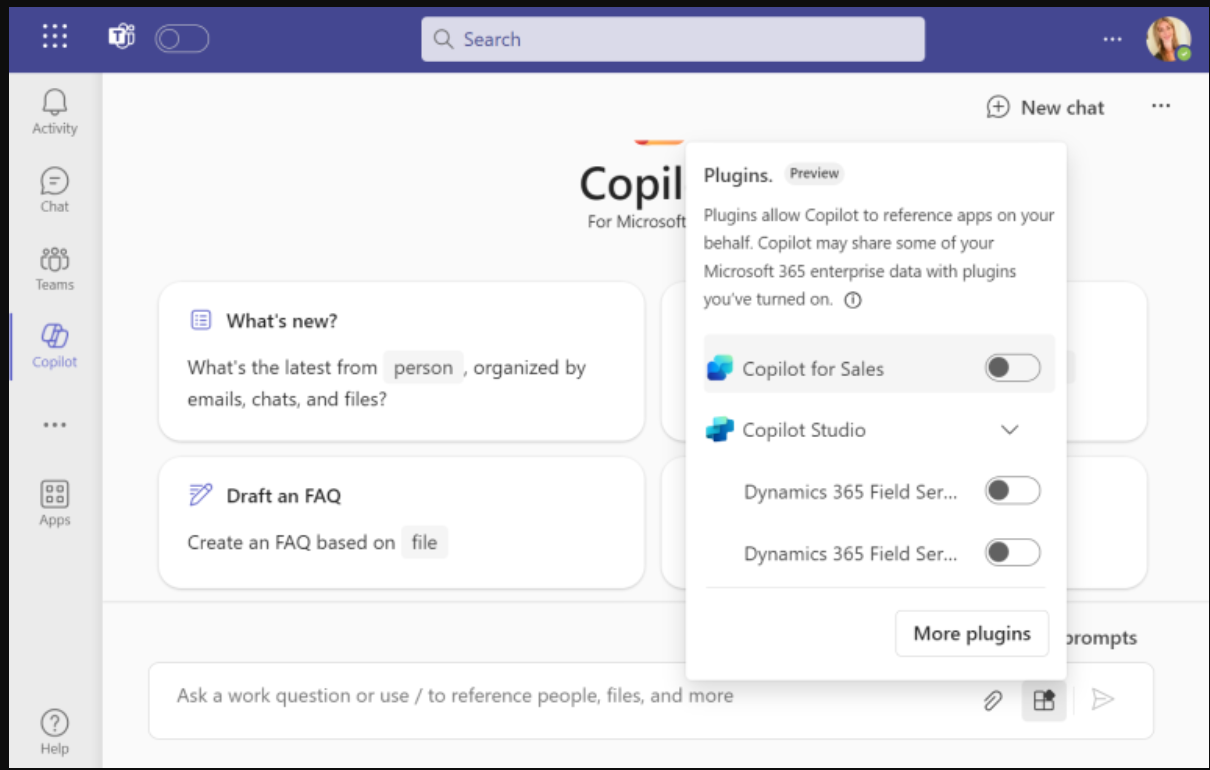
回到Teams中的Copilot应用程序,您会注意到您输入消息的左侧的插件按钮。它将向您显示环境中可用的插件列表。您将在Dynamics 365类别下看到Dynamics 365销售插件,在Copilot Studio类别下看到现场服务插件。注意:如果您有多个环境,并且为其中任何一个环境配置了Dynamics 365现场服务,您将在Copilot Studio类别下方看到所有这些插件。我遇到的问题是,所有的插件都被称为“现场服务”,所以无法知道哪个插件指向了你的生产环境。微软正在努力将环境名称添加到插件中,以帮助识别正确的插件。
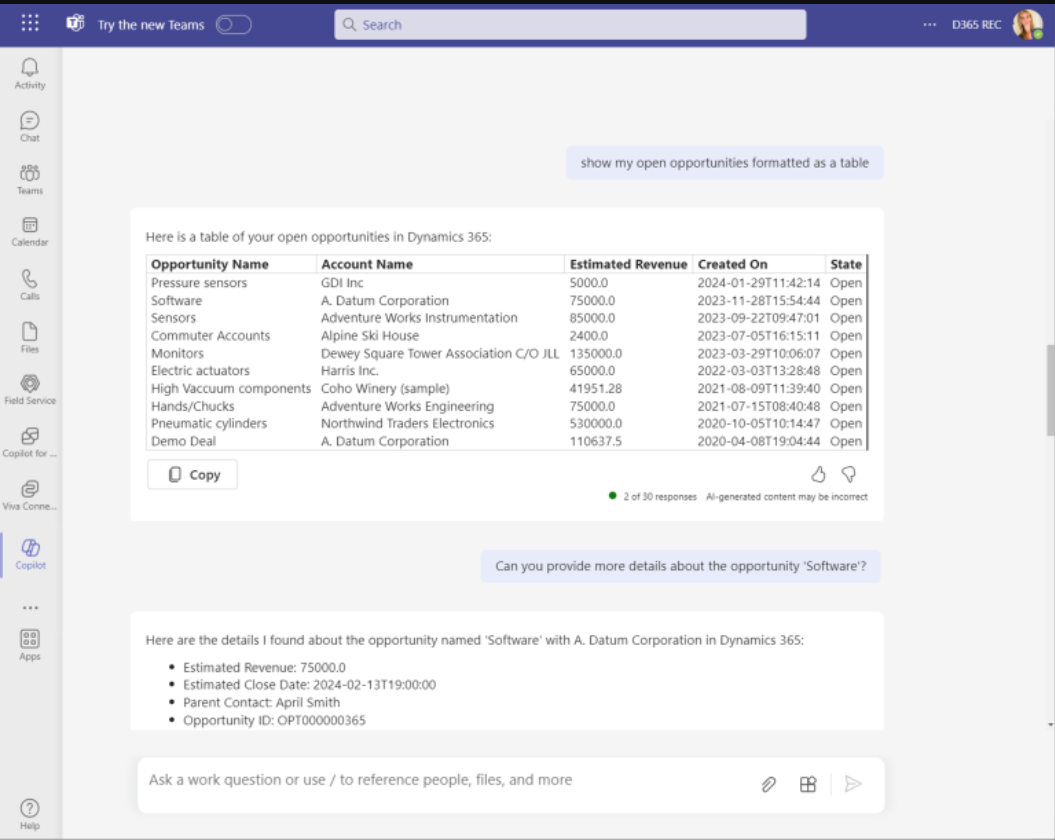
要启用插件,您只需将插件上的开关设置为“打开”。现在,您可以开始询问有关Dynamics 365现场服务数据或Dynamics 365销售数据的问题!你可以问很多事情,但你必须试着看看哪些提示能给你最好的回答。我在使用Dynamics 365 Sales插件时成功尝试的一些提示是:
- 向我展示我的开放机会
- 以表格形式显示我的未完成机会
- 将估计收入列添加到表中
- 你能给我提供更多关于机会“机会名称”的详细信息吗
- 谁是机会的所有者?
- 向我显示我的潜在客户列表
希望你喜欢这篇文章!请务必在下周再次查看新文章,或在此处订阅,以免错过下一篇文章!
- 登录 发表评论
- 12 次浏览